Предварительные сборки Microsoft Edge готовы
В декабре прошлого года Microsoft объявила, что переместит Edge на движок Chromium. Теперь вы можете попробовать официальную сборку от Microsoft. Вот как это сделать.
GoodBye EdgeHTML, Hello EdgeChromium
Когда Microsoft объявила, что прекратит работу над EdgeHTML и переключит браузер Edge на Chromium, у нас возникло много вопросов. Но главный вопрос заключался в том, «когда мы сможем это попробовать?». Microsoft открыла возможность загрузить официальную сборку.
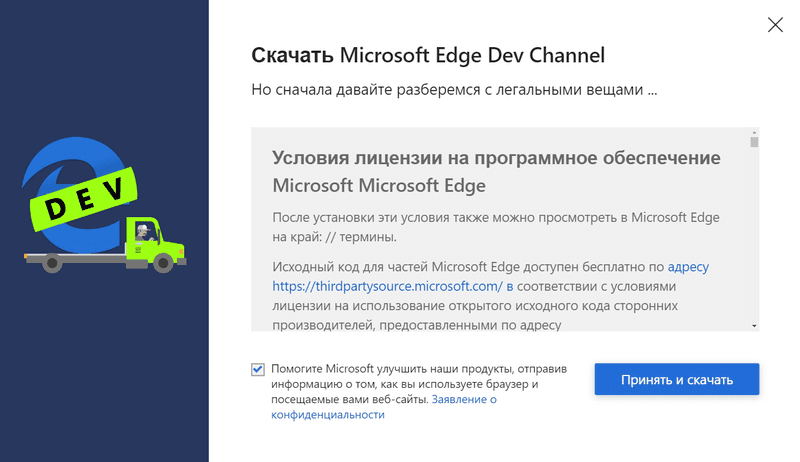
Просто имейте в виду, что в настоящее время доступны два варианта: сборка Dev (которая обновляется еженедельно) и сборка Canary (которая обновляется ежедневно).
Бета-версия, которая будет самой стабильной и будет обновляться каждые шесть недель, недоступна. Вы, вероятно, должны помнить об этом и не использовать этот браузер для чего-то важного.
Кроме того, Microsoft заявляет в своем блоге, что это пока только для 64-битной Windows 10. Они позже обещают поддержку других платформ, таких как Windows 7, Windows 8.1, macOS и других каналов, таких как Beta и Stable.
Установка нового браузера Edge - дело довольно простое. Перейдите на сайт загрузки Microsoft и выберите канал. Выберите Dev Channel для более стабильной работы, или Canary, что бы быть на передовом крае и первым видеть новые функции и новые ошибки.
После установки вам будет предложено выбрать новый стиль вкладки. Это похоже на новые опции статей на традиционном Edge, и если вы не хотите, чтобы вас засыпали новостями из MSN или причудливыми изображениями, выберите сфокусированный вариант.
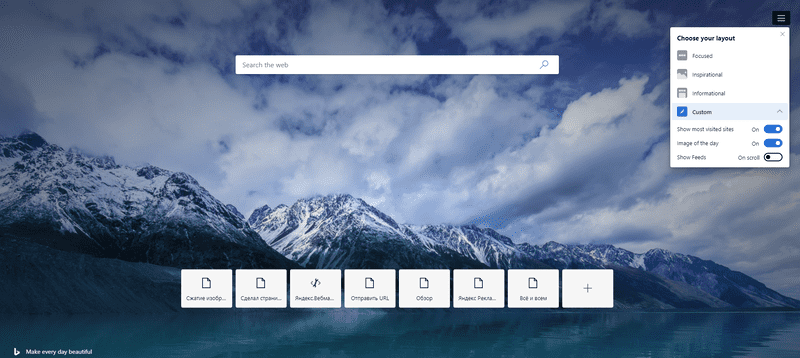
Далее вы можете импортировать данные из других браузеров. Нажмите на дополнительные параметры в верхнем правом углу (который выглядит как три горизонтальные точки), затем нажмите на настройки.
Выберите браузер, из которого вы хотите импортировать (например, Chrome, Firefox или Edge), затем какие данные вы хотите импортировать.
Установка расширений является аналогичным делом. Нажмите на дополнительные параметры (три горизонтальные точки), затем Расширения.
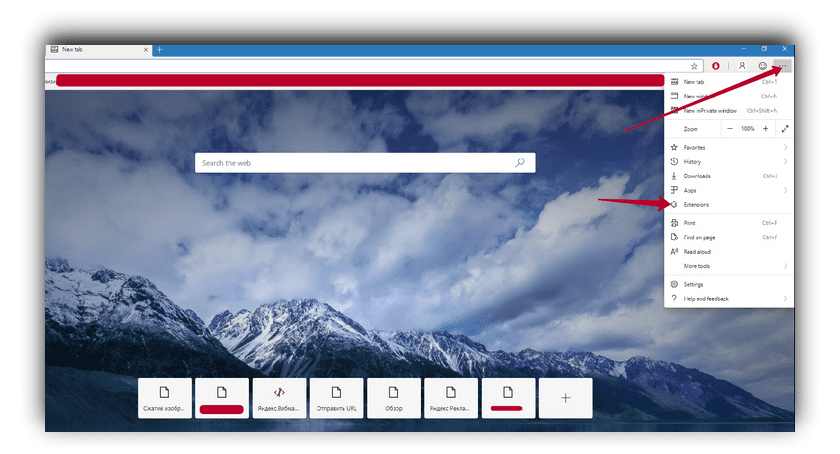
Поиск не работает в этой текущей сборке, поэтому нажмите «Получить расширения из Магазина Microsoft».
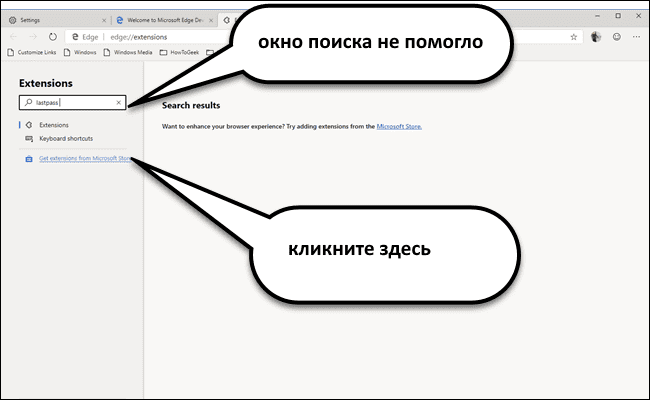
Страница расширений с вызовом «Получить расширения из магазина Microsoft»
Вместо приложения Microsoft Store откроется новая вкладка. Вам придется вручную перейти к расширению, ориентируясь по категориям слева.
Новая вкладка покажет расширения, которые вы можете установить.
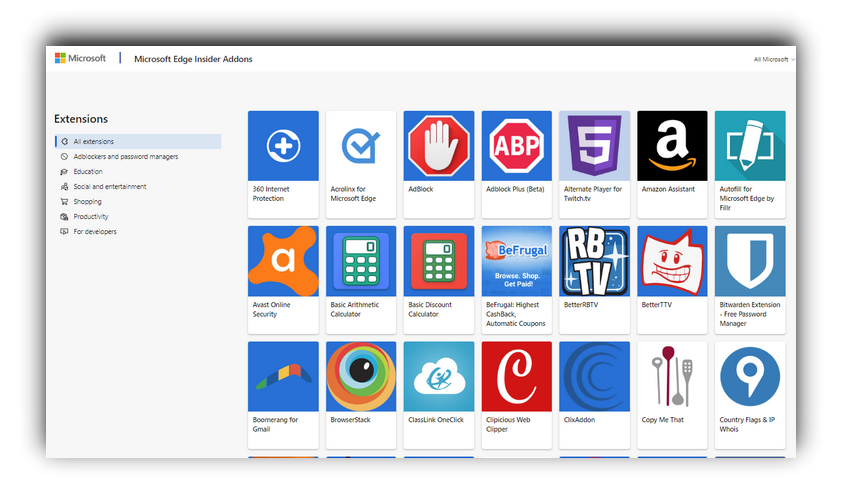
И ты готов к работе. Ваш следующий шаг - войти в Twitter и объявить, что первыйнах пользуюсь Edge Chromium.
(Это почти тот же браузер, что и в Google Chrome, поэтому мы сомневаемся в огромной разнице в производительности или использовании памяти.)



